用Python处理Excel表格学习笔记(2021版)
Posted 汤米先生
tags:
篇首语:本文由小常识网(cha138.com)小编为大家整理,主要介绍了用Python处理Excel表格学习笔记(2021版)相关的知识,希望对你有一定的参考价值。
文章目录
前言
合理的使用Python处理Excel表格文件,可以让我们高效的筛选和处理数据,节省我们大量的工作时间。一. openpyxl模块安装
方法一
win + r 输入cmd 打开命令窗口输入:
pip install openpyxl
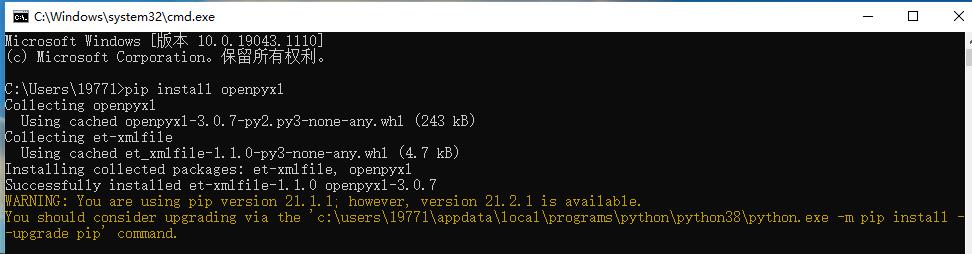
方法二
Pycharm软件内安装
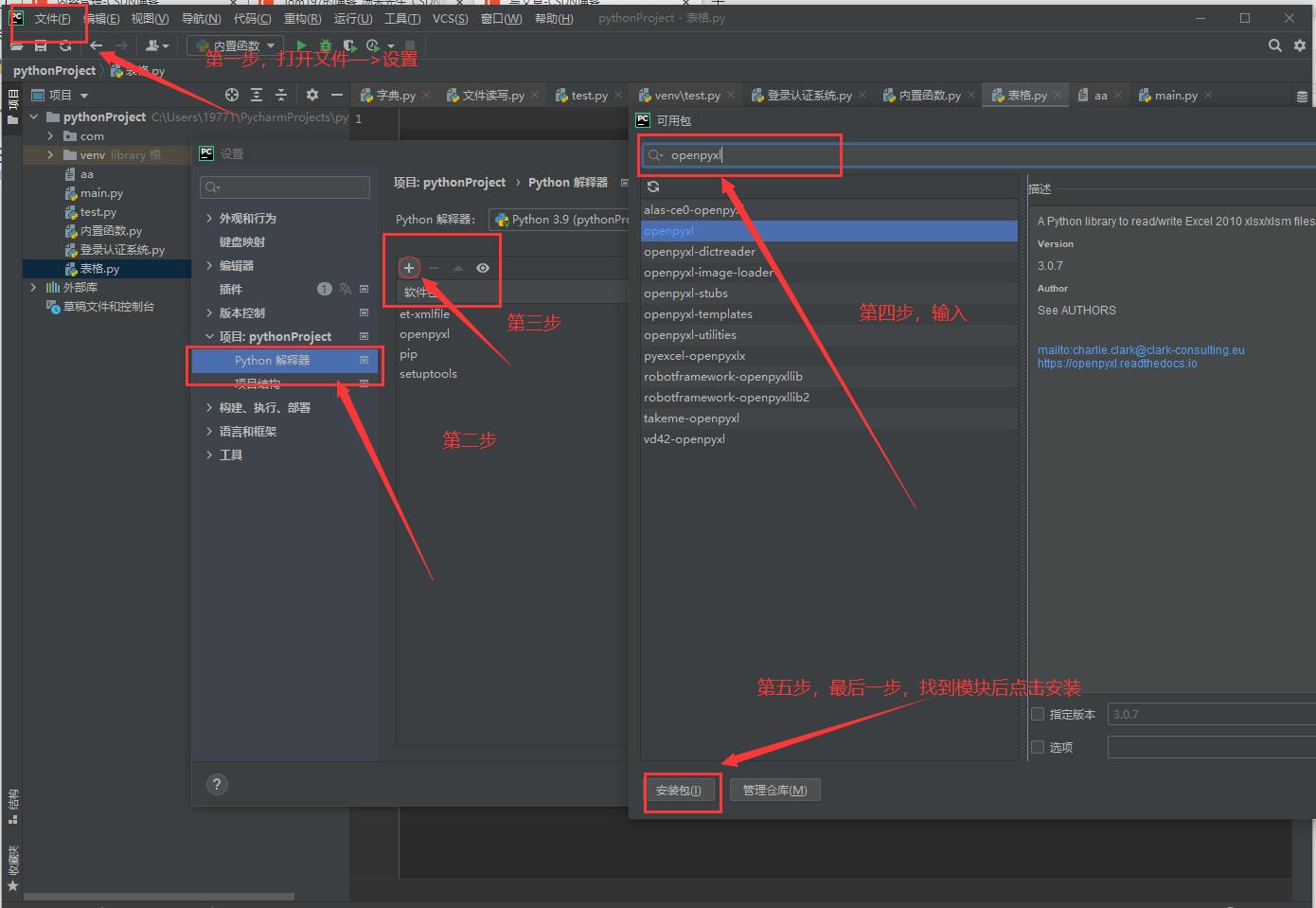
二. 表格的创建
from openpyxl import Workbook
wb = Workbook() #在内存中创建一个表格
ws = wb.active #表格页
print(ws.title)
ws.title ="汤米先生的书库" #表格页名字
ws["A1"]="书名" #在相应位置写入内容
ws["B1"]="数量"
ws["C1"]="添加时间"
ws.append(["水浒传","2",datetime.datetime.now().strftime("%Y-%m-%d")]) #在已有的内容的下一行的第一个格开始添加
wb.save("测试表格.xlsx") #将表格保存到文件,若文件已经存在,会覆盖原有文件

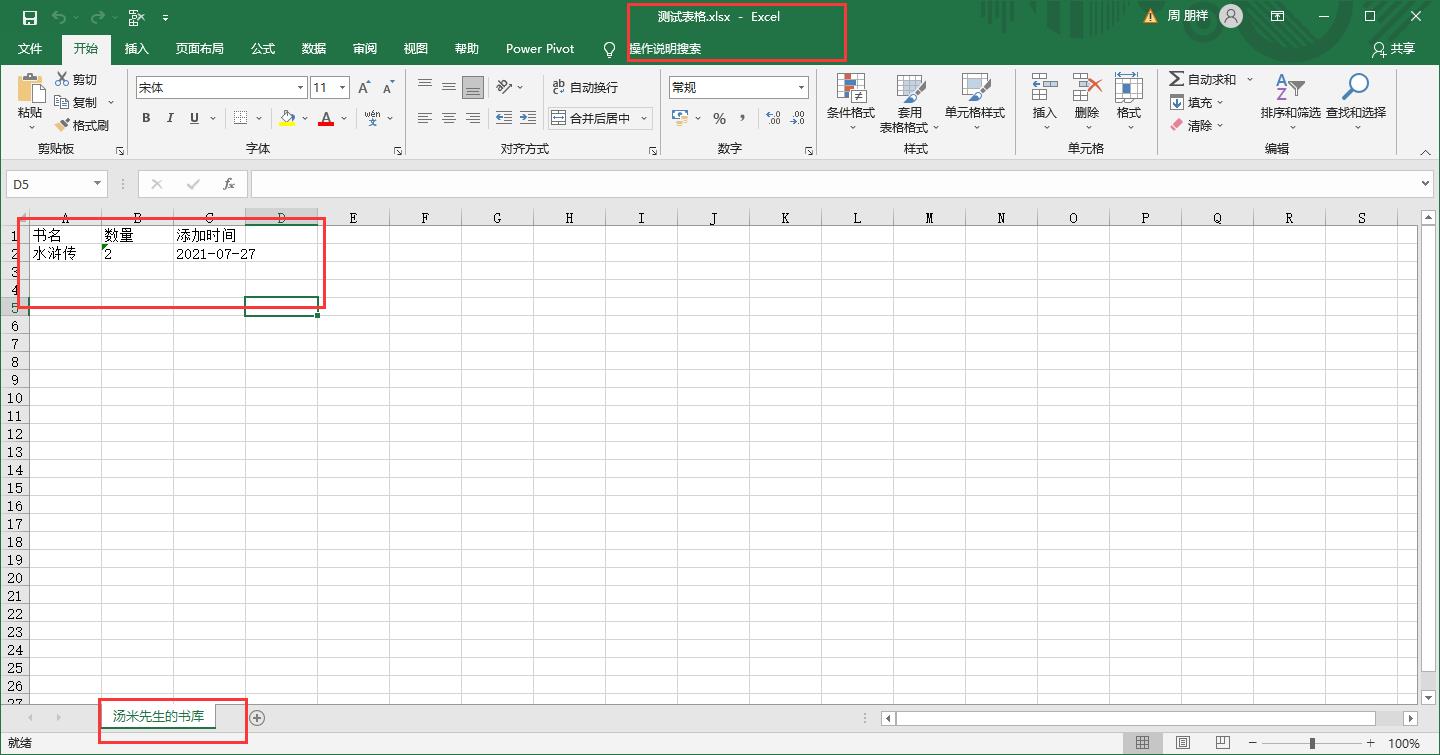
三. 遍历excel数据
方式一:切片遍历
from openpyxl import workbook,load_workbook
wb =load_workbook("测试表格.xlsx") #打开表格文件
sheet = wb["汤米先生的书库"] #选中表格页
for cell in sheet["A1:A4"]: #选择遍历的范围
print(cell[0].value)
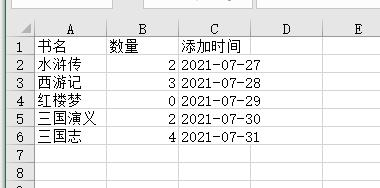
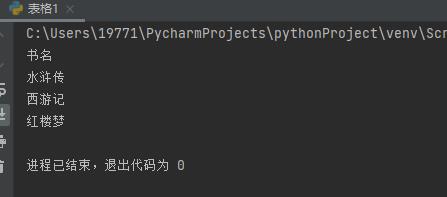
方式二:按行遍历
from openpyxl import workbook,load_workbook
wb =load_workbook("测试表格.xlsx") #打开表格文件
sheet = wb["汤米先生的书库"] #选中表格页
for row in sheet:
for cell in row:
print(cell.value,end=" ")
print()
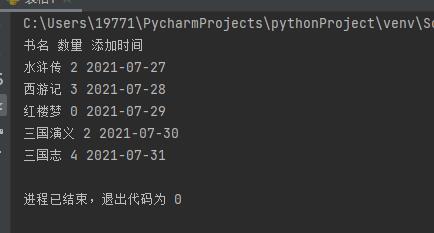
方式三:按列遍历
from openpyxl import workbook,load_workbook
wb =load_workbook("测试表格.xlsx") #打开表格文件
sheet = wb["汤米先生的书库"] #选中表格页
for column in sheet.columns:
for cell in column:
print(cell.value,end=",")
print()
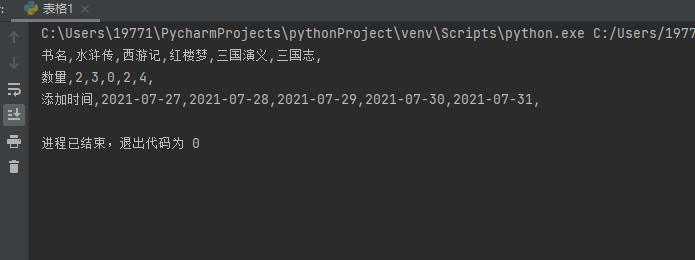
方式四:指定行&列遍历
from openpyxl import workbook,load_workbook
wb =load_workbook("测试表格.xlsx") #打开表格文件
sheet = wb["汤米先生的书库"] #选中表格页
# 从第1行到第5行,每行打印5列
for row in sheet.iter_rows(min_row=1,max_row=5,max_col=3):
for cell in row:
print(cell.value,end=",")
print()
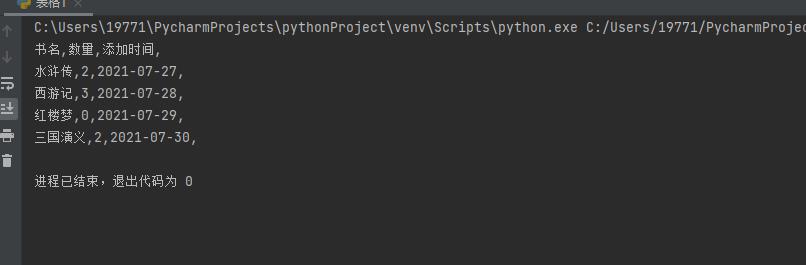
方式五:遍历指定几列的数据
from openpyxl import workbook,load_workbook
wb =load_workbook("测试表格.xlsx") #打开表格文件
sheet = wb["汤米先生的书库"] #选中表格页
#取得第2列-第5列的数据
for col in sheet.iter_cols(min_col=1,max_col=5):
for i in col:
print(i.value,end=",")
print()
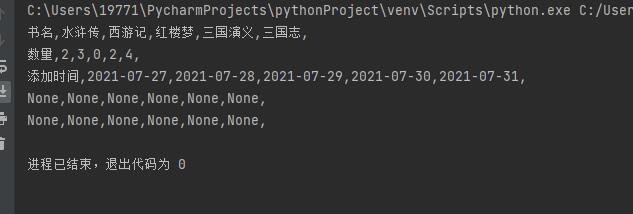
四. 设置数据样式
需要导入的类
from openpyxl.styles import Font,colors,Alignment
修改字体格式
from openpyxl import workbook,load_workbook
from openpyxl.styles import Font,colors,Alignment
wb =load_workbook("测试表格.xlsx") #打开表格文件
sheet = wb["汤米先生的书库"] #选中表格页
#等线,24号,斜体,红色,粗体样式
bold_itatic_24_font=Font(name='等线',size=24,italic=True,color=colors.BLUE,bold=True)
#将样式赋给A1
sheet["A1"].font=bold_itatic_24_font
#保存文件
wb.save("测试表格.xlsx")
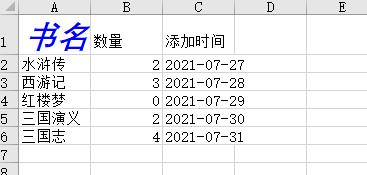
对齐方式
#B1处垂直居中且水平居中
sheet['b1'].alignment =Alignment(horizontal='center',vertical='center')
行高列宽
#第二行行高40
sheet.row_dimensions[2].height=40
#c列列宽30
sheet.column_dimensions['C'].width =30
以上是关于用Python处理Excel表格学习笔记(2021版)的主要内容,如果未能解决你的问题,请参考以下文章